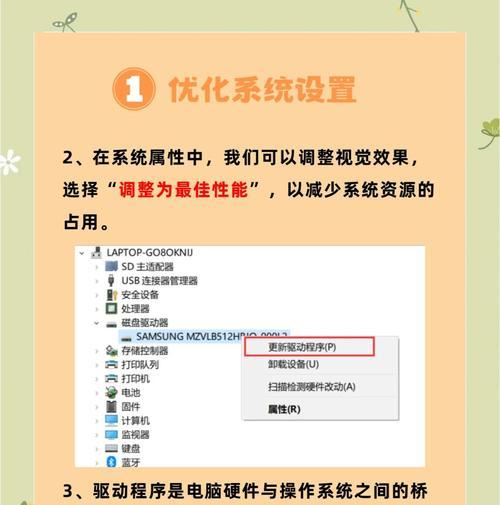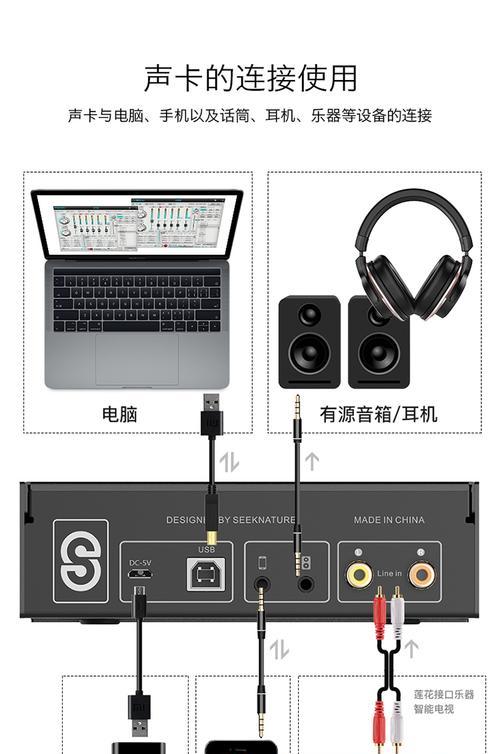随着科技的发展,个人信息安全成为了用户最为关心的问题之一。PIN码作为一种简单的身份验证方式,被广泛应用于多种电子设备中,包括电脑。设置PIN码不仅能够提高账户的安全性,还能为日常使用带来便捷。电脑设置PIN码的具体步骤是什么?以及其安全性如何呢?本文将为您详细解答。
一、了解PIN码及其作用
什么是PIN码?
PIN码(PersonalIdentificationNumber)即个人身份识别码,是一种四位或以上的数字密码,用于保护个人账户的安全。在电脑上设置PIN码,可以有效提升登录和支付环节的安全性,防止未经授权的用户访问。
PIN码的作用是什么?
设置PIN码后,每次登录电脑或者使用特定服务时,都需要输入PIN码,这比单一的用户名密码组合多了一层保护。同时,PIN码较为简短且易于记忆,使用起来也更加方便快捷。
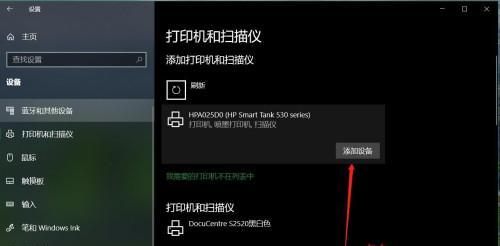
二、电脑设置PIN码的步骤
步骤一:进入设置界面
在电脑桌面右下角点击“开始”菜单,选择“设置”(齿轮形状的图标),进入Windows设置界面。
步骤二:选择账户设置
在设置窗口中选择“账户”,然后点击左侧菜单中的“登录选项”。
步骤三:点击“添加”按钮
在“登录选项”页面,找到“PIN”选项,点击“添加”按钮。
步骤四:创建PIN码
系统会要求您输入当前账户的密码进行验证。验证通过后,系统会提示您输入新的PIN码。请确保输入一个容易记忆但难以猜测的PIN码,然后再次确认输入。
步骤五:PIN码验证
设置完成后,系统可能会要求您使用新设置的PIN码登录一次,以确认PIN码功能已正确激活。
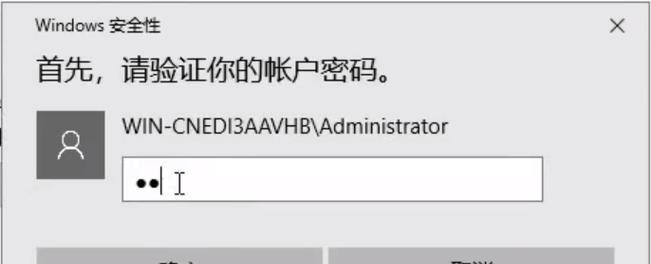
三、PIN码的安全性分析
为何需要PIN码?
PIN码作为一种便捷的二次验证方式,可以在一定程度上减少密码泄露的风险。即使他人知道您的账户名和密码,没有PIN码也无法登录您的电脑。
PIN码的安全隐患
虽然PIN码提高了安全性,但它的强度比复杂的密码要低。如果您的电脑可能会落入恶意人士手中,PIN码并不能提供和复杂密码相同的保护水平。
如何增强PIN码的安全性?
为了增强PIN码的安全性,您可以选择一个较长且不规则的数字组合,并定期更换PIN码。结合其它安全措施,如二步验证、生物识别技术,可以进一步提高账户安全。
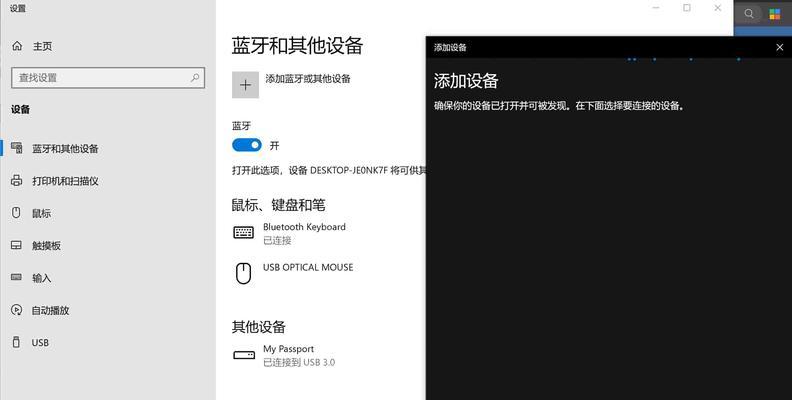
四、电脑PIN码设置的常见问题
问题一:PIN码设置失败怎么办?
如果在设置PIN码时遇到问题,可以尝试以下步骤:1.确保Windows系统是最新的;2.检查是否有任何硬件或软件冲突;3.检查是否满足PIN码设置的系统要求。
问题二:忘记PIN码如何解锁电脑?
如果忘记了PIN码,您需要重置PIN码或使用密码登录。在登录界面点击“我忘记了我的PIN码”链接,按照提示操作即可。
五、结语
综上所述,电脑设置PIN码是提升账户安全性的简单有效方法。通过上述步骤操作,可以快速完成设置。虽然PIN码在某些情况下无法提供最高级别的安全保护,但结合日常的网络安全习惯和多因素认证,可以大大降低安全风险。安全总是始于个人习惯,只要我们采取正确的措施,就能使个人信息安全得到更好的保障。